advertisement
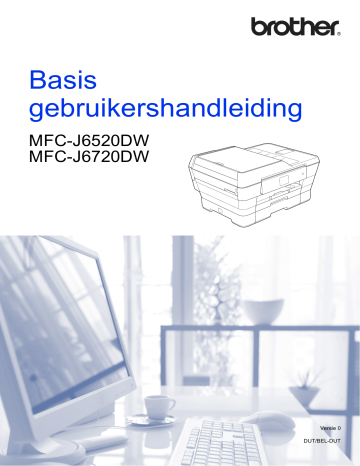
Hoofdstuk 1
Brother Utilities openen (Windows
®
8)
1
Wanneer u een tablet of computer met
Windows
®
8 gebruikt, kunt u items selecteren door op het scherm te tikken of door met uw muis te klikken.
Nadat de printerdriver is geïnstalleerd, wordt
( Brother Utilities (Brotherhulpprogramma’s)) weergegeven op het startscherm en het bureaublad.
a
Tik of klik op Brother Utilities (Brotherhulpprogramma’s) op het startscherm of het bureaublad. b
Selecteer uw machine.
De Geavanceerde gebruikershandleiding en Software en
Netwerk gebruikershandleiding openen
1
Deze Basis gebruikershandleiding bevat niet alle informatie over de machine, zoals het gebruik van geavanceerde functies voor faxen, kopiëren, PhotoCapture Center™, afdrukken, scannen, PC-Fax en het netwerk.
Meer gedetailleerde informatie over deze functies vindt u in de HTML-versies van de
Geavanceerde gebruikershandleiding en de Software en Netwerk gebruikershandleiding op de cd-rom.
Gebruikershandleidingen weergeven
1
(Windows
®
)
(Windows
®
XP/Windows Vista
®
/Windows
®
Windows Server
®
2003/Windows Server
®
2008/Windows Server ® 2008 R2)
Om de documentatie te bekijken, klikt u op
7/
1
( start ), Alle programma’s en selecteert u Brother , MFC-XXXX (waarbij XXXX voor de naam van uw model staat) in de programmalijst, en kiest u vervolgens
Gebruikershandleidingen .
(Windows
®
8/Windows Server
®
2012)
Klik op ( Brother Utilities (Brotherhulpprogramma’s)), klik op de vervolgkeuzelijst en selecteer de naam van uw model (als deze nog niet is geselecteerd).
Klik op Ondersteuning op de navigatiebalk links en klik vervolgens op
Gebruikershandleidingen .
Als u de software niet hebt geïnstalleerd, kunt u de documentatie op de cd-rom vinden door de volgende instructies te volgen:
2 c
Selecteer de gewenste functie.
a
Zet de pc aan. Plaats de Brother-cd-rom in uw cd-romstation.
OPMERKING
Als het Brother-scherm niet wordt weergegeven, gaat u naar Computer of
Deze computer . (Voor Windows
®
Windows Server
®
2012: Klik op
8 en
( Verkenner ) op de taakbalk en ga naar Computer .) Dubbelklik op het cd-rompictogram en dubbelklik op start.exe
.
b
Klik op de naam van uw model als het scherm met modelnamen wordt weergegeven.
c
Klik op uw taal als het talenscherm wordt weergegeven. U ziet het
Hoofdmenu van de cd-rom.
d
Klik op Gebruikershandleidingen .
e
Klik op PDF/HTML-documenten . Kies uw land wanneer het landenscherm wordt weergegeven. Selecteer de gewenste handleiding wanneer de lijst met gebruikershandleidingen wordt weergegeven.
(Macintosh)
a
Zet de Macintosh aan. Plaats de
Algemene informatie
Brother-cd-rom in uw cd-romstation. Het volgende venster wordt weergegeven.
b
Dubbelklik op het symbool
Gebruikershandleidingen .
c
Selecteer zo nodig uw model en taal.
d
Klik op Gebruikershandleidingen .
Kies uw land wanneer het landenscherm wordt weergegeven.
e
Selecteer de gewenste handleiding wanneer de lijst met gebruikershandleidingen wordt weergegeven.
Instructies voor het scannen opzoeken
Er zijn verscheidene manieren waarop u documenten kunt scannen. U kunt de instructies als volgt vinden:
Software en Netwerk gebruikershandleiding
Scannen
ControlCenter
Procedurehandleidingen voor Nuance™
PaperPort™ 12SE
(Windows ® )
U kunt de volledige procedurehandleidingen voor Nuance™
PaperPort™ 12SE weergeven via de
Help-sectie in de toepassing PaperPort™
12SE.
1
3
1
1
advertisement
Key Features
- Business Inkjet Colour printing
- 6000 x 1200 DPI
- Printing colours: Black, Cyan, Magenta, Yellow
- A4 35 ppm
- Colour copying Colour scanning Colour faxing
- Apple AirPrint, Brother iPrint & Scan, Google Cloud Print
- Direct printing
- USB port Wi-Fi Ethernet LAN
- Internal memory: 128 MB
- 16.5 kg
Related manuals
advertisement
Table of contents
- 11 Gebruik van de documentatie
- 11 Symbolen en conventies die in de documentatie gebruikt worden
- 12 gebruikershandleiding openen
- 12 Gebruikershandleidingen weergeven
- 14 Handleidingen voor geavanceerde functies openen
- 15 Brother-support openen (Macintosh)
- 16 Overzicht van het bedieningspaneel
- 18 2,7-inch (67,5 mm) Touchscreen-LCD
- 21 Standaardhandelingen
- 22 De toetsenbordinstelling wijzigen
- 22 Instellingen voor snelkoppelingen
- 22 Snelkoppelingen voor kopiëren toevoegen
- 23 Faxsnelkoppelingen toevoegen
- 24 Scansnelkoppelingen toevoegen
- 25 Websnelkoppelingen toevoegen
- 26 Snelkoppelingen wijzigen
- 27 De naam van snelkoppelingen bewerken
- 27 Snelkoppelingen verwijderen
- 27 Snelkoppelingen oproepen
- 28 Volume-instellingen
- 28 Belvolume
- 28 Volume van de waarschuwingstoon
- 29 Luidsprekervolume
- 29 Touchscreen-LCD
- 29 De helderheid van de achtergrondverlichting instellen
- 30 Papier en andere afdrukmedia laden
- 30 Papier laden in papierlade
- 35 Kleiner papier laden (Foto, Foto L, Foto 2L of enveloppen)
- 38 Papier laden in papierlade 2 (MFC-J6720DW)
- 43 Papier in de sleuf voor handmatige invoer laden
- 46 Onbedrukbaar gebied
- 47 Papierinstellingen
- 47 Papiersoort (MFC-J6520DW)
- 47 Papierformaat (MFC-J6520DW)
- 47 Papierformaat en -soort (MFC-J6720DW)
- 48 Ladegebruik in de kopieermodus (MFC-J6720DW)
- 49 Ladegebruik in de faxmodus (MFC-J6720DW)
- 49 Acceptabel papier en andere afdrukmedia
- 50 Aanbevolen afdrukmedia
- 50 Omgaan met en gebruik van afdrukmedia
- 51 De juiste afdrukmedia selecteren
- 54 Documenten laden
- 54 De ADF gebruiken
- 55 De glasplaat gebruiken
- 56 Niet-scanbaar gebied
- 57 Faxen verzenden
- 58 Faxen onderbreken
- 59 Het formaat van de glasplaat instellen om te faxen
- 59 Een fax in kleur verzenden
- 59 Een actieve fax annuleren
- 60 Uitgaande faxen vooraf bekijken
- 61 Verzendrapport
- 62 Ontvangstmodi
- 62 De ontvangstmodus kiezen
- 64 Ontvangstmodi gebruiken
- 64 Alleen Fax
- 64 Fax/Telefoon
- 64 Handmatig
- 64 Ext. TEL/ANT (extern antwoordapparaat)
- 65 Instellingen ontvangstmodus
- 65 Belvertraging
- 65 F/T Beltijd (alleen in de Fax/Telefoon-modus)
- 66 Fax Waarnemen
- 67 Faxvoorbeeld (alleen faxen in zwart-wit)
- 67 Binnengekomen faxen vooraf weergeven
- 69 Faxvoorbeeld uitschakelen
- 70 PC-FAX verzenden
- 70 Een bestand als PC-FAX verzenden
- 73 Opties voor normale telefoongesprekken
- 73 Fax/Telefoon-modus
- 73 Nummerweergave (Beller ID)
- 74 Telefoondiensten
- 74 Het type telefoonlijn instellen
- 75 VoIP (Voice over Internet Protocol)
- 76 Een extern antwoordapparaat aansluiten
- 77 Aansluitingsinstellingen
- 78 Een uitgaand bericht opnemen op een extern antwoordapparaat
- 78 Aansluiting op meerdere lijnen (PBX)
- 78 Externe en tweede toestellen
- 78 Een extern of tweede toestel aansluiten
- 79 Werken met externe of tweede toestellen
- 79 Codes voor afstandsbediening gebruiken
- 81 Nummers kiezen
- 81 Handmatig kiezen
- 81 Nummers kiezen vanuit het adresboek
- 82 Faxnummer opnieuw kiezen
- 82 Meer manieren om nummers te kiezen
- 82 Overzicht van uitgaande gesprekken
- 83 Overzicht nummerweergave (Overzicht beller-id)
- 84 Nummers opslaan
- 84 Een pauze opslaan
- 84 Adresboeknummers opslaan
- 85 Adresboeknamen of -nummers wijzigen of verwijderen
- 86 Kopiëren
- 86 Kopiëren stoppen
- 87 Kopieeropties
- 87 Papiersoort
- 87 Papierformaat
- 88 Ladeselectie (MFC-J6720DW)
- 88 Kopiëren met de ADF hogesnelheidsmodus
- 89 PhotoCapture Center™-functies (FOTO-modus)
- 89 Een geheugenkaart of een USB-flashstation gebruiken
- 90 Aan de slag
- 92 Foto's afdrukken
- 92 Foto's weergeven
- 93 PhotoCapture Center™-afdrukinstellingen
- 93 Naar een geheugenkaart of een USB-flashstation scannen
- 95 Een document afdrukken
- 96 Vóór het scannen
- 100 De scanmodusinstellingen voor scannen naar PDF wijzigen
- 102 Een document als PDF-bestand scannen via het touchscreen
- 103 Scannen met ADF hogesnelheidsmodus
- 104 De inktcartridges vervangen
- 107 De machine reinigen en controleren
- 107 De glasplaat reinigen
- 108 De printkop reinigen
- 108 De afdrukkwaliteit controleren
- 110 De uitlijning controleren
- 111 De datum en tijd instellen
- 112 Uw probleem vaststellen
- 114 Onderhouds- en foutmeldingen
- 125 Foutanimatie
- 125 Faxberichten of Faxjournaal overzetten
- 126 Document vastgelopen
- 128 Printer of papier vastgelopen
- 134 Problemen oplossen
- 146 Kiestoon waarnemen
- 146 Storing op de telefoonlijn / bellen via internet (VoIP)
- 147 Informatie over de machine
- 147 Het serienummer controleren
- 147 De firmwareversie controleren
- 147 Resetfuncties
- 148 De machine resetten
- 149 De instellingentabellen gebruiken
- 150 Instellingentabellen
- 169 Functietabellen
- 197 Tekst invoeren
- 197 Spaties invoegen
- 197 Correcties aanbrengen
- 198 Algemeen
- 200 Afdrukmedia
- 202 Faxen
- 203 Kopiëren
- 204 PhotoCapture Center
- 205 PictBridge
- 206 Scanner
- 207 Printer
- 207 Interfaces
- 208 Netwerk
- 209 Vereisten voor de computer
- 210 Verbruiksartikelen